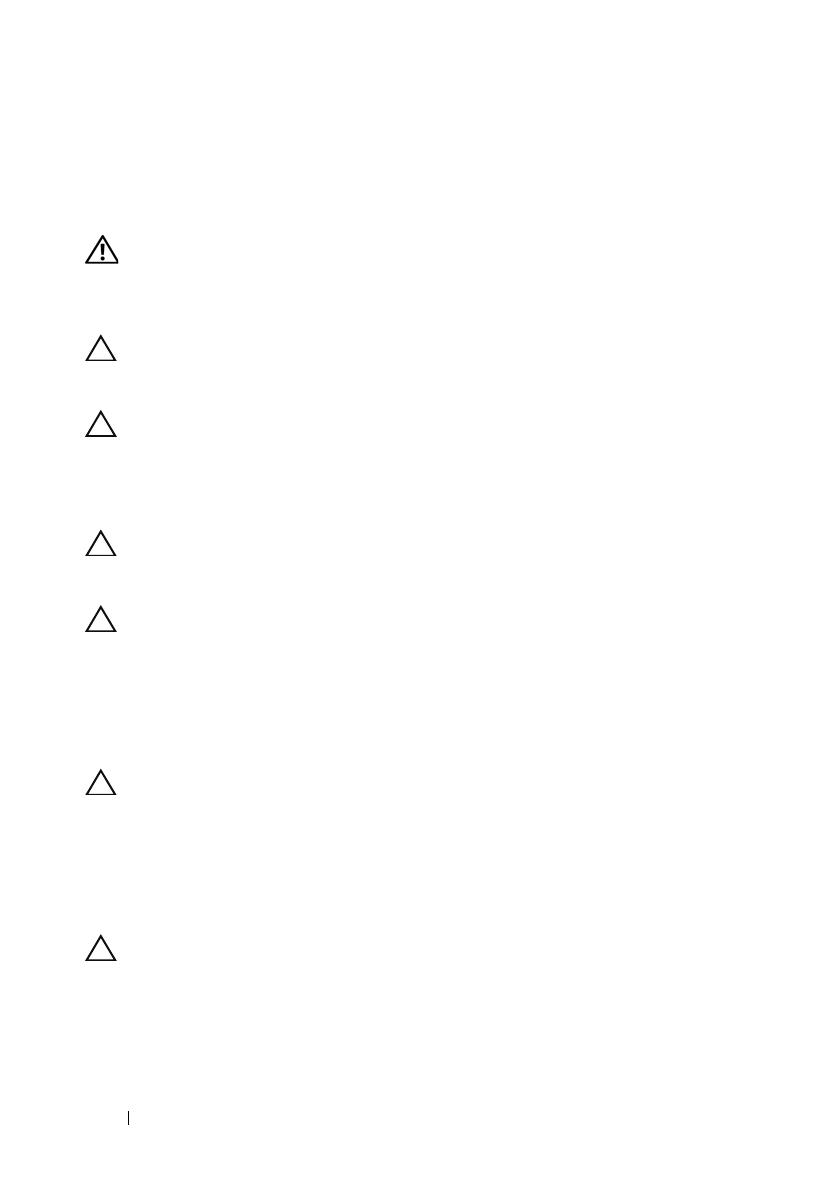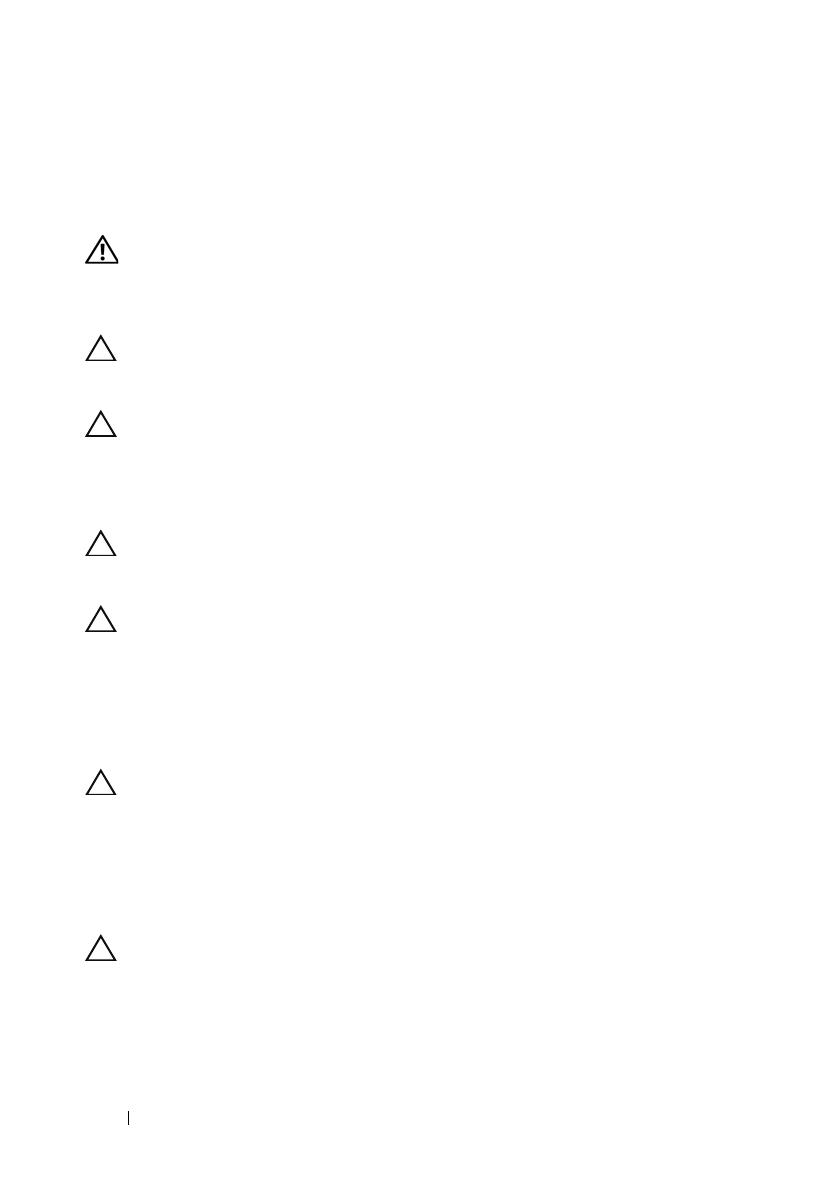
8 作業を開始する前に
コンピューター内部の作業を始める前に
コンピューターの損傷を防ぎ、ご自身を危険から守るため、次の安全に
関する注意事項に従ってください。
警告: コンピューター内部の作業を行う前に、お使いのコンピューターに
付属している安全にお使いいただくための注意事項をお読みください。安全
にお使いいただくためのベストプラクティスの追加情報に関しては、法令順
守のホームページ www.dell.com/regulatory_compliance をご覧ください。
注意: 静電気による損傷を避けるため、静電気防止用リストバンドを使用
するか、または塗装されていない金属面(コンピューターのコネクタなど)
に定期的に触れて、静電気を身体から除去してください。
注意: コンポーネントやカードの取り扱いには十分注意してください。コ
ンポーネントやカード上の接続部分には触れないでください。カードを持
つ際は縁を持つか、金属製の取り付けブラケットの部分を持ってください。
プロセッサなどのコンポーネントを持つ際は、ピンではなく縁を持ってく
ださい。
注意: 認定を受けたサービス技術者のみが、コンピューターの修理を行う
ことができます。デルが認可していないサービスによる故障は、保証の対
象になりません。
注意: ケーブルを外すときは、ケーブル自身を引くのではなく、コネクタ
またはコネクタのプルタブを引いてください。一部のケーブルのコネクタ
には、ロックタブが付いています。このタイプのケーブルを外すときは、
ロックタブを押し入れてからケーブルを外してください。コネクタを抜く
際は、コネクタピンを曲げないように、まっすぐ引き抜いてください。ま
た、ケーブルを接続する際は、両方のコネクタの向きと位置が合っている
ことを確認してください。
注意: コンピューターの損傷を防ぐため、コンピューター内部の作業を始
める前に、次の手順を実行してください。
1
コンピューターカバーに傷がつかないように、作業台が平らであり、
汚れていないことを確認します。
2
コンピューター(
7
ページの「コンピューターの電源を切る」を参照)
と取り付けられているデバイスすべての電源を切ります。
注意: ネットワークケーブルを外すには、まずケーブルのプラグをコン
ピューターから外し、次にケーブルをネットワークデバイスから外してく
ださい。
3
電話ケーブルやネットワークケーブルをすべてコンピューターから
外します。